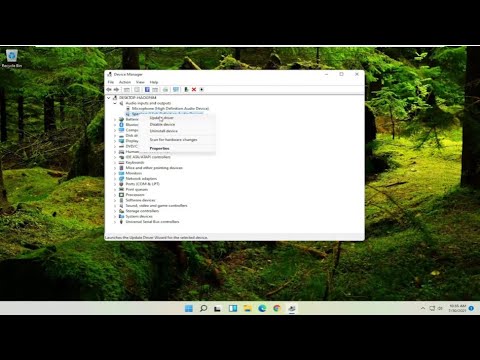
En este artículo les mostraré cómo solucionar el problema de falta de sonido en una computadora Dell o si los altavoces no funcionan. Si no escuchas nada a través de Zoom, Skype, aplicaciones de Windows o Microsoft Teams, este proceso debería ser bastante sencillo.
Paso 1: Verificar la configuración del sistema
Lo primero que recomiendo hacer es verificar que el ícono del altavoz esté activado en la bandeja del sistema. Si el volumen está silenciado, asegúrate de activarlo. También verifica que los altavoces físicos estén encendidos y que el control de volumen esté aumentado. Esto debe ser lo primero que verifiques antes de proceder con otros pasos.
Paso 2: Verificar la configuración de sonido
Si aún tienes problemas, intenta hacer clic derecho en el ícono del altavoz y selecciona Configuración de sonido. En la sección Elige dónde reproducir el sonido, selecciona el dispositivo de salida que deseas utilizar como altavoces. Si necesitas agregar un dispositivo de salida, haz clic en el botón Agregar dispositivo y selecciona el dispositivo compatible, como un altavoz inalámbrico Bluetooth. Una vez más, este paso es bastante sencillo.
Paso 3: Ejecutar solucionador de problemas de audio
Si aún no se ha resuelto el problema, puedes abrir el menú de inicio y buscar Solucionar problemas. Debes seleccionar la opción Solucionar problemas y luego desplazarte hasta la sección Solucionar problemas comunes. Haz clic en Reproducir audio y luego selecciona Ejecutar el solucionador de problemas. Sigue las indicaciones que aparezcan en pantalla y espera a que el solucionador identifique y resuelva el problema. Reinicia tu computadora después de completar el proceso.
Paso 4: Actualizar el controlador del altavoz
Si el problema persiste, puedes abrir el Administrador de dispositivos buscándolo en el menú de inicio. Una vez abierto, debes expandir la sección Entrada y salida de audio. Haz clic derecho en el dispositivo de altavoz y selecciona Actualizar controlador. Elige la opción de búsqueda automática de controladores actualizados y verifica si hay actualizaciones disponibles a través de Windows Update. Si no encuentras una actualización específica para tu modelo de Dell, selecciona el controlador genérico. Reinicia tu computadora nuevamente después de completar el proceso.
Eso es todo. Con suerte, estos pasos te habrán ayudado a solucionar el problema de sonido en tu computadora Dell. ¡Gracias por leer este breve tutorial y nos vemos en el próximo artículo!
